【BarTender免费版下载】BarTender企业自动化版 v2019R5 激活版
软件介绍
BarTender企业自动化版其实就是一款条码打印工具,软件能够很快速、方便和批量地进行条码标签的打印,用户们可以在软件上导入图标和编号进行打印,也可以直接在软件上进行图标的编辑后再直接打印。BarTender企业自动化版功能丰富且强大,操作简单易上手,有需要的小伙伴们,可以在下载BarTender企业自动化版。

软件特点
轻松设计标签条码
BarTender严格遵循 Microsoft 软件设计的“look and feel”标准,操作非常简单。条码、文本及图形格式完全符合简洁直观的鼠标操作方式。多种强大功能令您在设计能挥洒自如,轻松设计标签条码。
支持多种条码标签
BarTender最常用的标签设计功能,包括所有文本、图形、条形码和大多数序列化功能。
配套应用程序
除了主要的设计和打印应用程序,BarTender 应用程序套件包括多种附加的配套应用程序以及其他组件。它们共同分享了任何其他标签、条形码、证卡、标记、工件或纸箱打印软件包未能分享的强大和灵活水平。
RFID支持
使用“基本版”以外的任何版本、您都可以将 RFID 对象添加到您的模板设计、就像创建条形码和其他对象一样容易。
BarTender免费版安装方法
1、在知识兔下载BarTender破解版安装包
2、使用压缩软件进行解压(推荐使用winrar)
3、点击“bartender_bdald.exe”文件开始安装
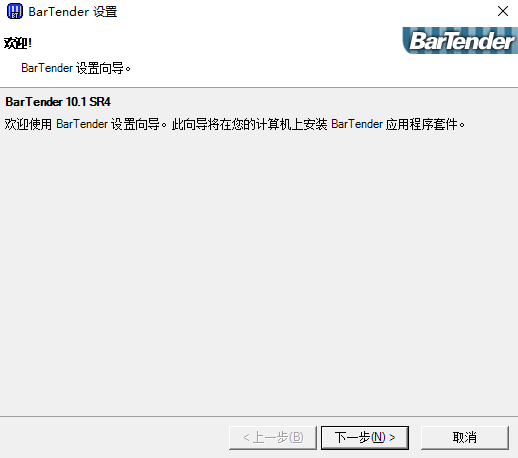
4、直接选择以上截图处选择【下一步】开始安装。开始安装后进入到BarTender安装协议界面,请了解协议内容并同意再继续【下一步】。
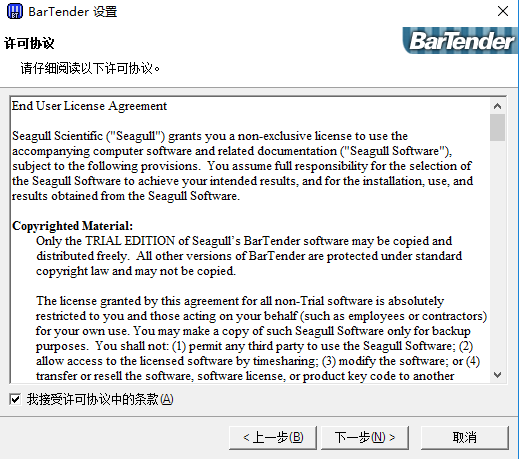
5、同意协议后进入到BarTender版本选择处,请选择你需要的版本选项并继续【下一步】。
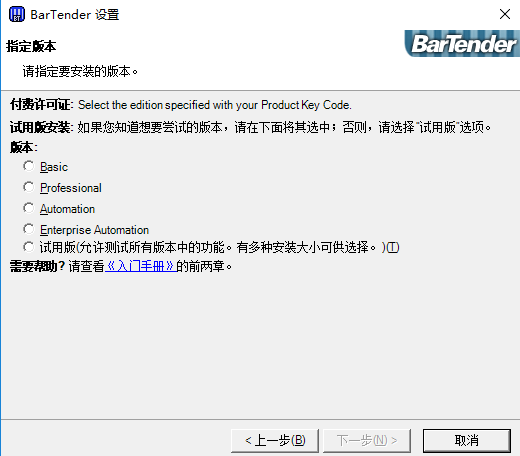
6、选择完适合自己版本的BarTender软件后还需要选择BarTender安装类型,如果你不太了解BarTender软件,小编建议你默认选择继续【下一步】即可。
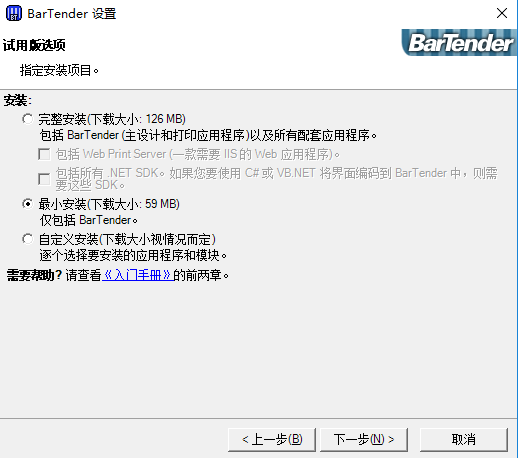
7、以下是BarTender安装信息确认界面,如果无误请直接选择【安装】即可。
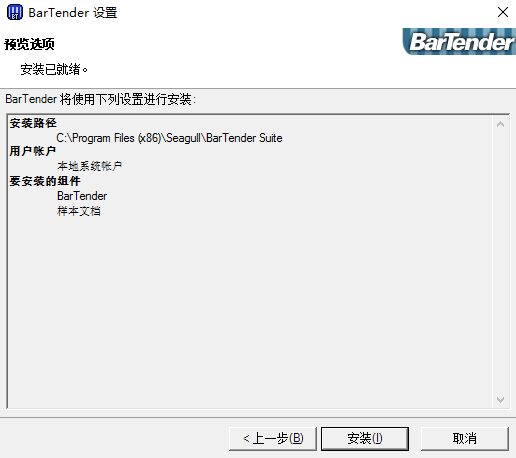
8、最后,BarTender安装完成,请选择你需要的组件选项,选择完毕直接【完成】即可。
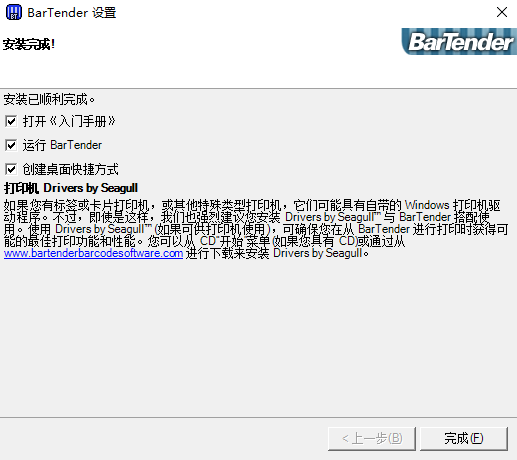
BarTender破解版使用说明
1、BarTender免费版怎么打印图片?
1.建立一份excel表格,把你要打印的编好,关键是对应的图片名称得填好
2.把你的标签格式连接上这份表格
3.添加图片,选择从数据库字段获取图片名称,再设置图片所在文件夹
4.打印时可以选择记录
2、BarTender企业自动化版怎么导入数据?
1. 双击要更改标签数据的标签对象。修改所选. . .对象选项卡式对话框将显示。选项卡以显示数据源属性页。
2. 如果没有显示,请单击数据源选项卡以显示数据源属性页。
3. 若要使用向导完成选择数据源过程,请单击数据向导按钮 以启动子串向导。或者,继续以下步骤。
4. 从源下拉列表中选择所需的数据源,然后在该选项卡的选项部分配置该源的特定参数。如果选择数据库字段作为数据源,但是尚未设置数据库连接,则按数据库连接设置按钮
3、BarTender破解版怎么使用数据源?
1.双击要更改其数据源的对象,会弹出对象属性对话框;在左侧导航窗格中,单击数据源下所需的子节点;(如果这是一个新模板对象、将只有一个子节点。)
2.按“更改数据源类型”按钮,以选择备用数据源;(如果选择数据库字段作为数据源,但是尚未设置数据库连接,请按主工具栏中的“数据库连接设置”按钮进行设置。
4、BarTender免费版怎么打印二维码?
双击一下这个条码,弹出条码属性对话框,里面有个符号体系,到这里面选条码的种类,二维码常用的就是QR,PDF417,Maxicode,都列出来
5、BarTender破解版怎么设置纸张大小?
1、右击标签,进入页面设置
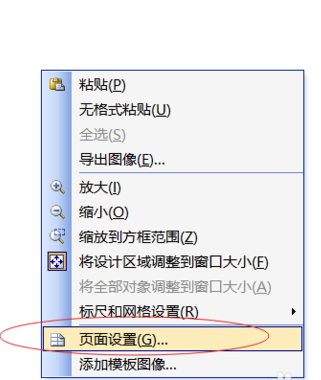
2、在页面设置的纸张中,输入宽度和高度
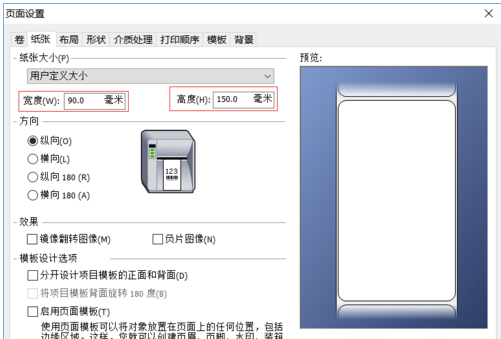
3、在布局中可以设置纸张的行数和列数,以及边距和模板大小等
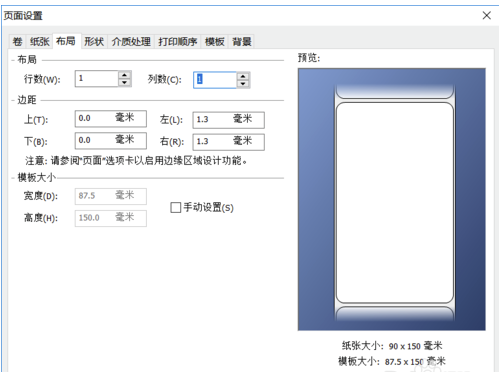
4、模板大小的高度和宽度都是可以手动设置的,并且右侧有实时根据你调整的大小展现调整后的样子
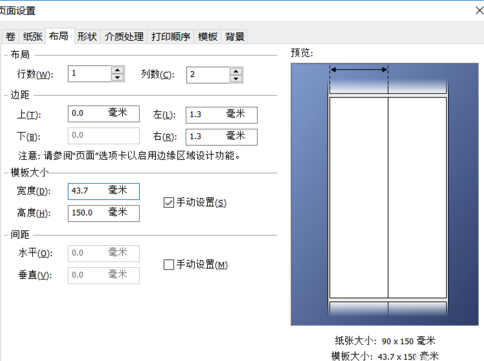
5、如果设置多列,就会多出一个选项间距
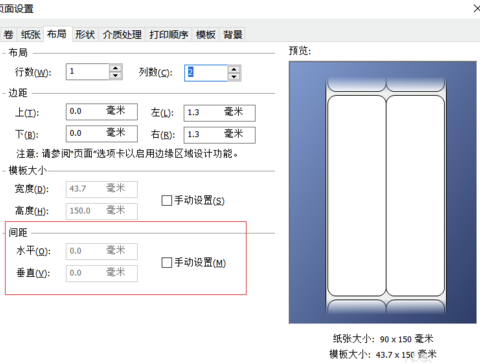
6、这个标签的间距也是可以手动设置的
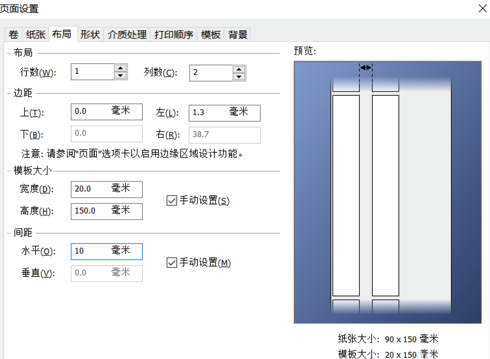
7、在形状中可以选择标签的模板形状是什么样的,是方框的或者圆角矩形等等
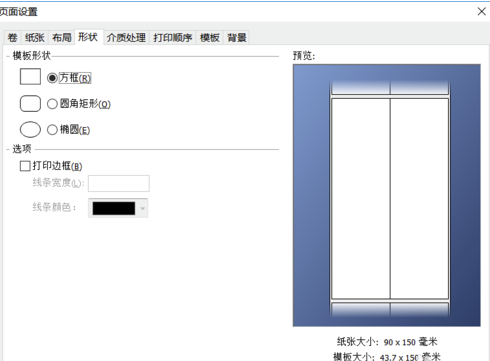
BarTender与Label mx对比
BarTender和Label mx两款条形码打印工具都可以支持激光打印机,两款软件页都可制作出方面使用的条形码。但是这两款条形码打印工具也是各有其他不同之处,比方说Label mx工具还可以支持批量打印功能、对接各种数据库连接,而BarTender免费版则是可以轻松设计出专业且质量高的标签条码打印工具。Label mx可能较为人性化一点,因为Label mx工具中有分享了大量的设计模板,用户基本上只需要筛选几个即可开始用。BarTender则是更注重用户自身风格,需要自己倾心设计才打造出属于自己风格的条码。
感兴趣的小伙伴们,可以在下载Label mx。
更新日志
1、 Visual Basic 脚本编辑器
2、改进数据库连接
3、管理控制台
下载仅供下载体验和测试学习,不得商用和正当使用。
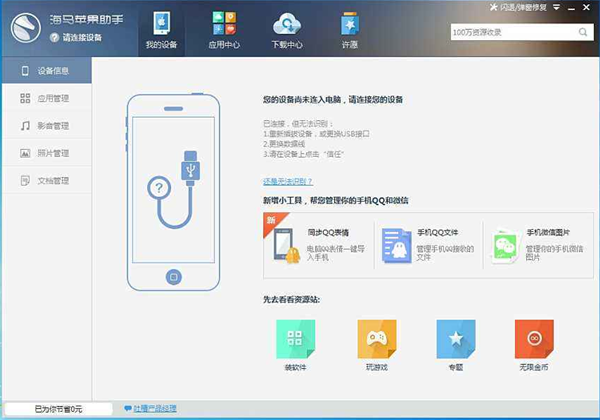
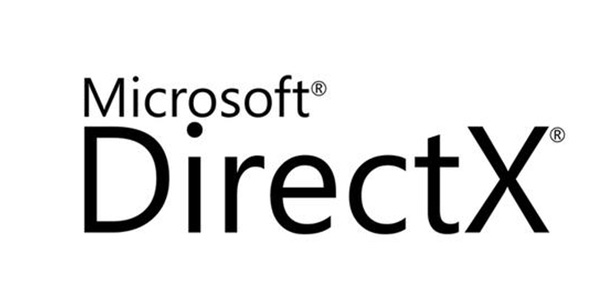
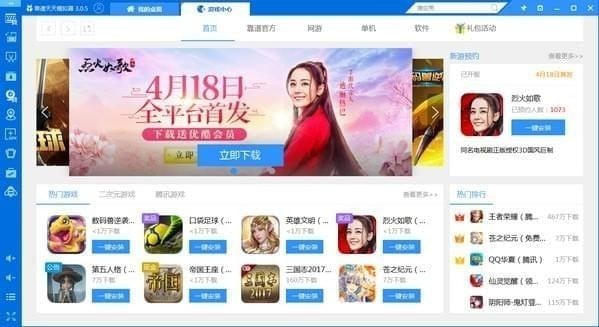
发表评论